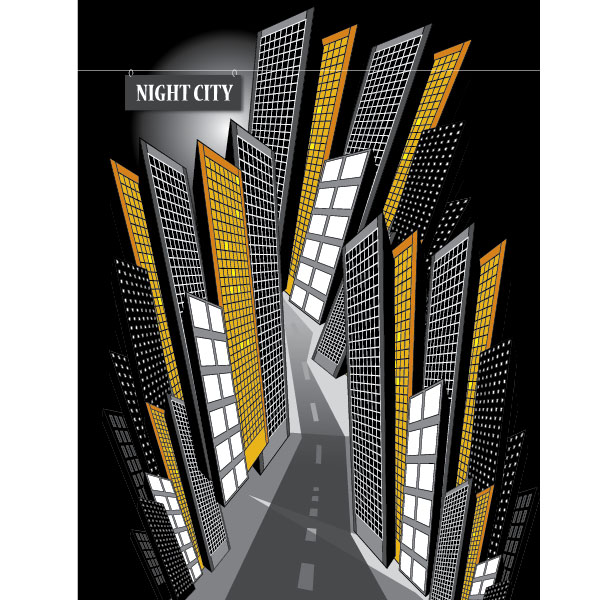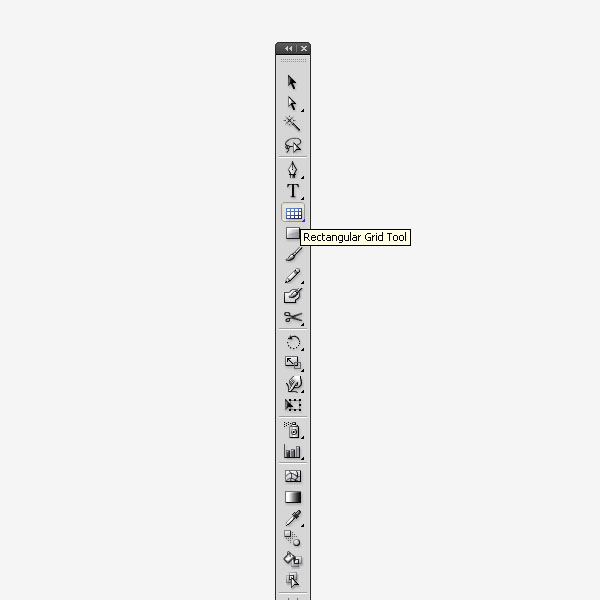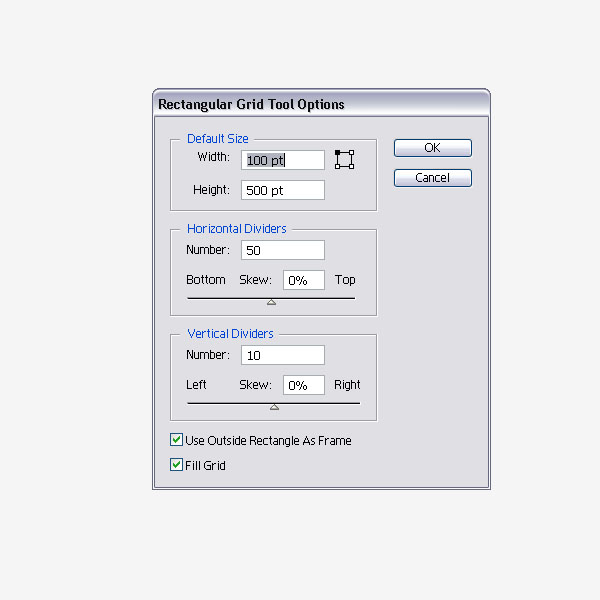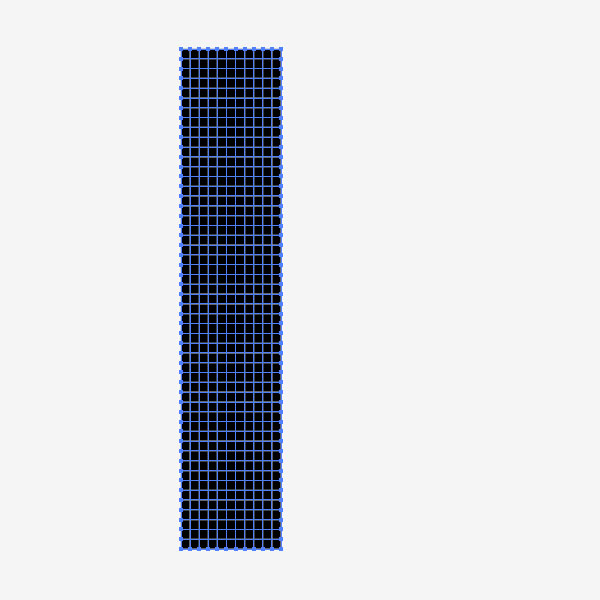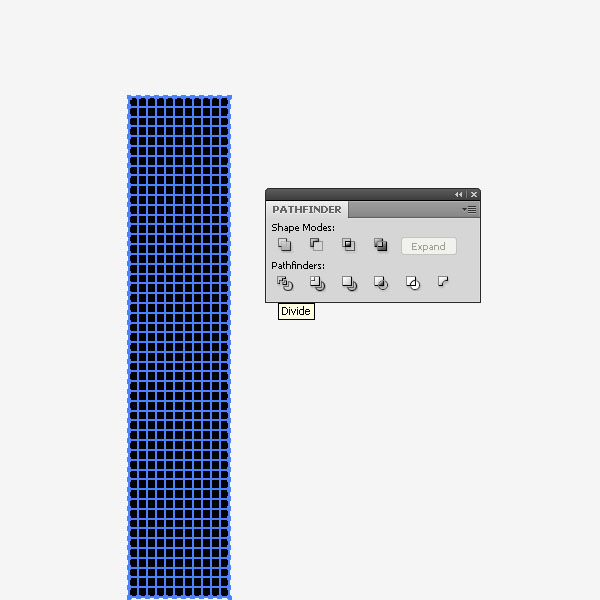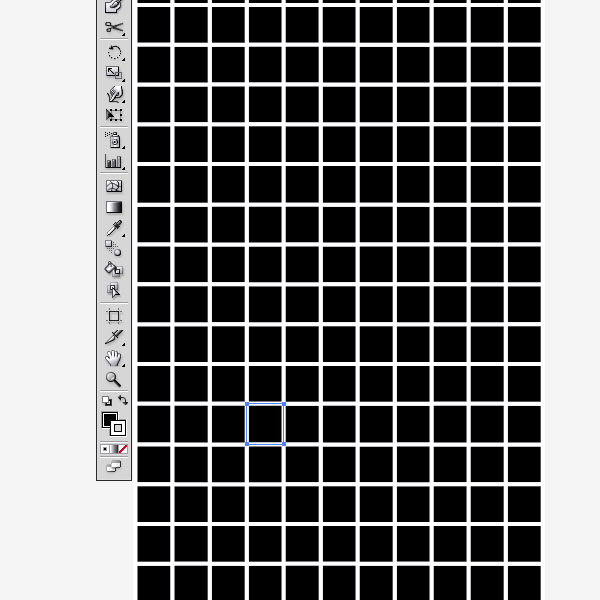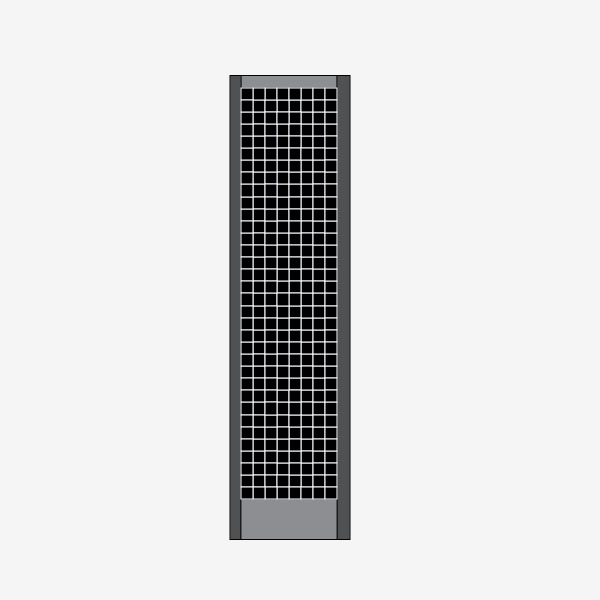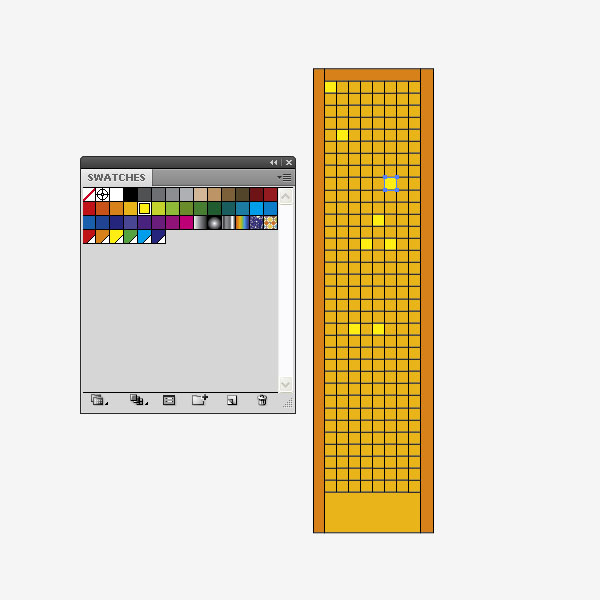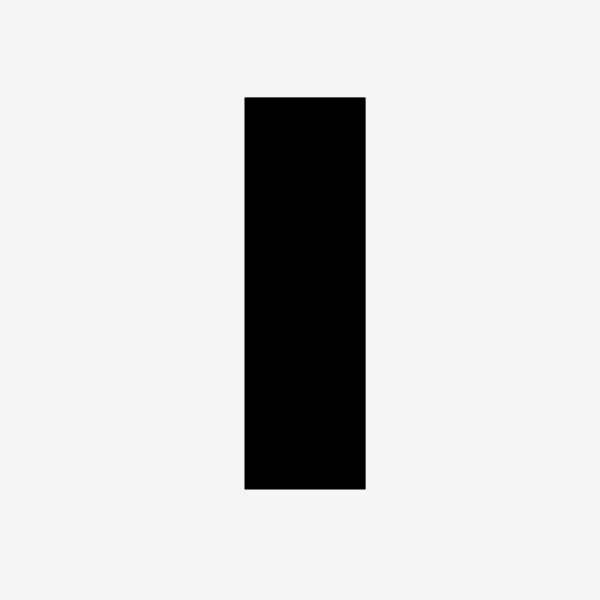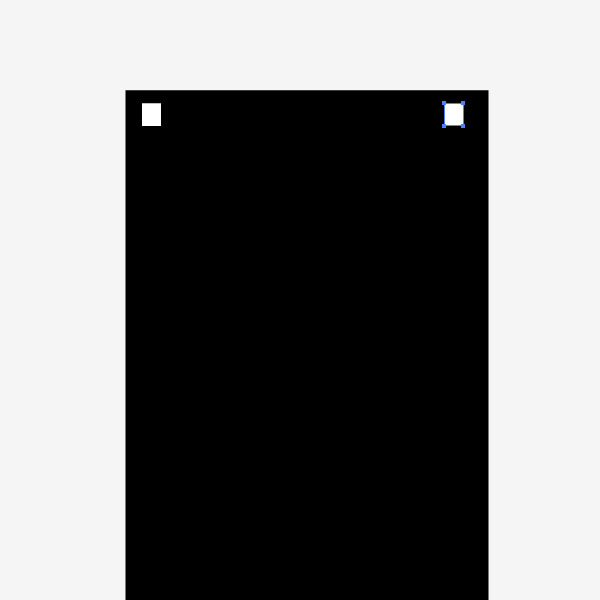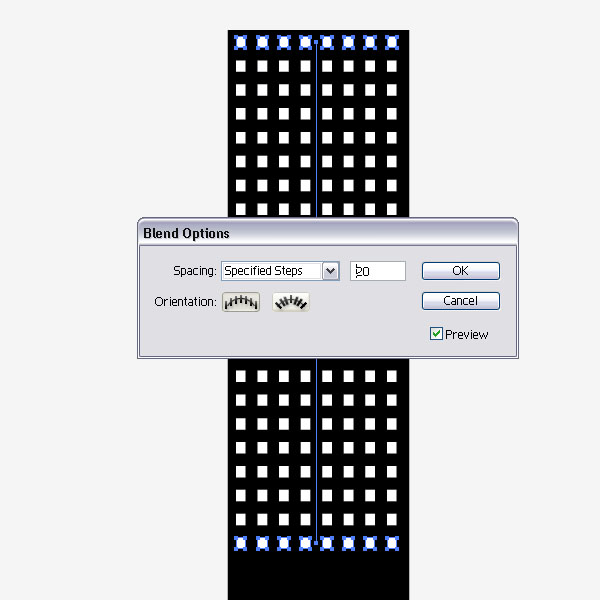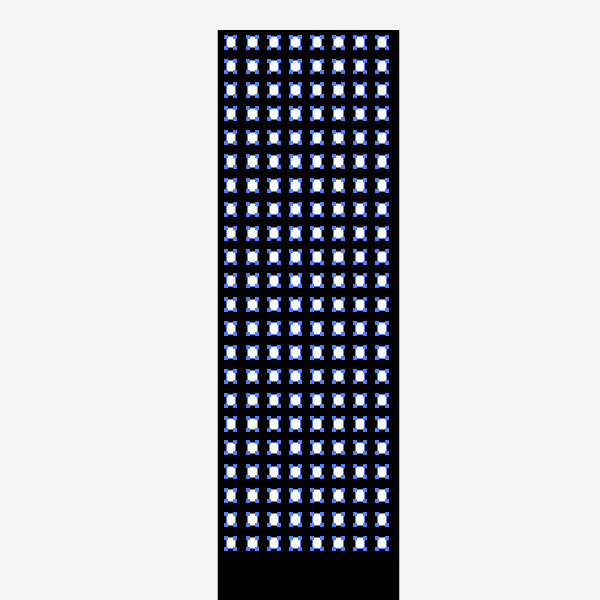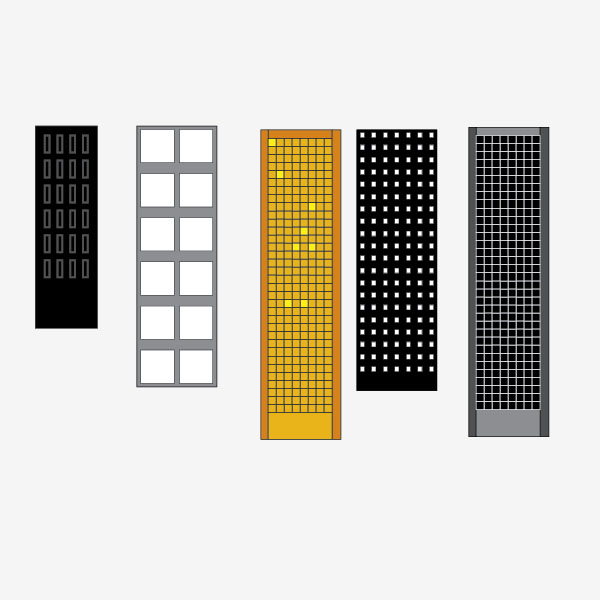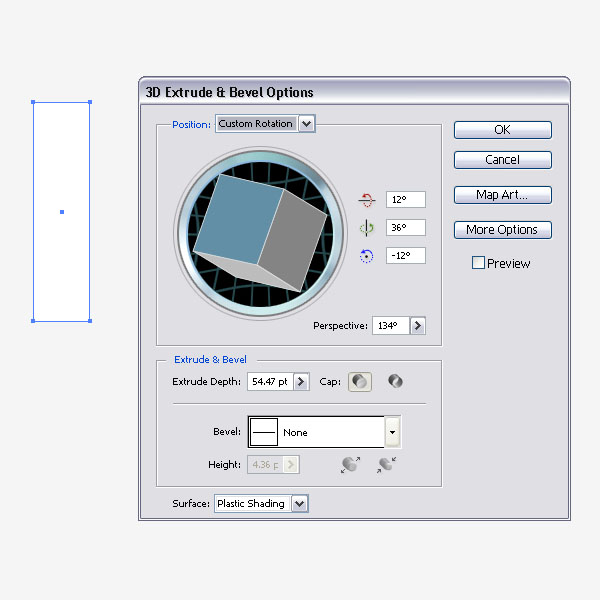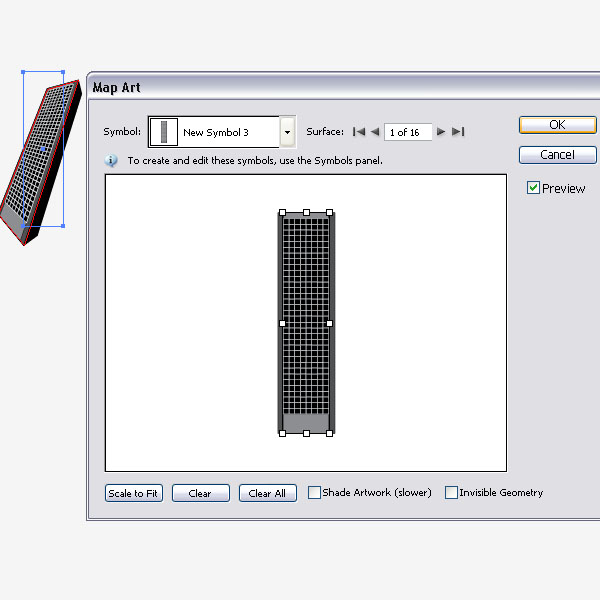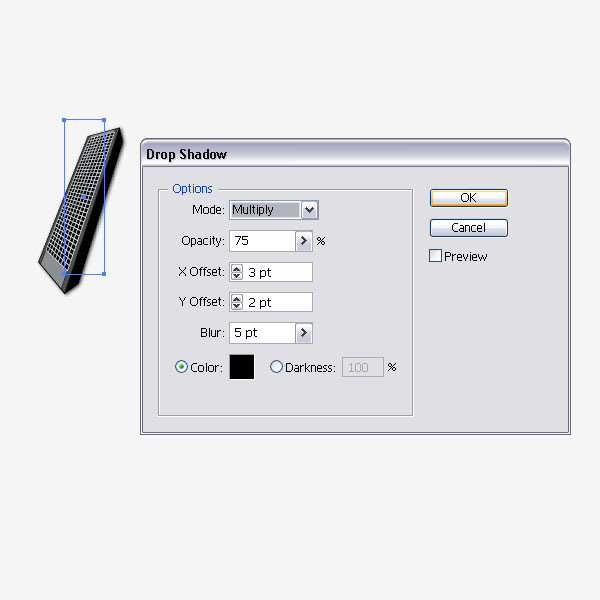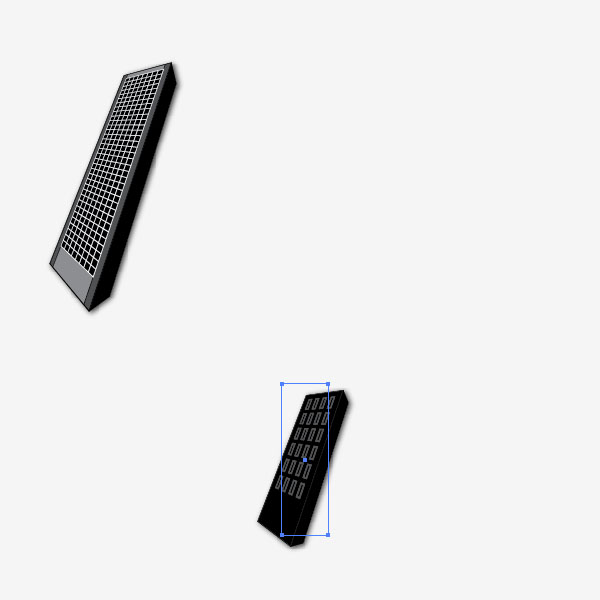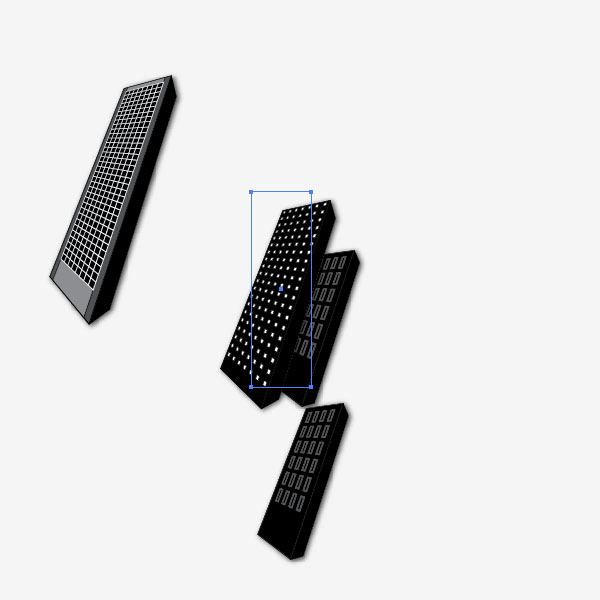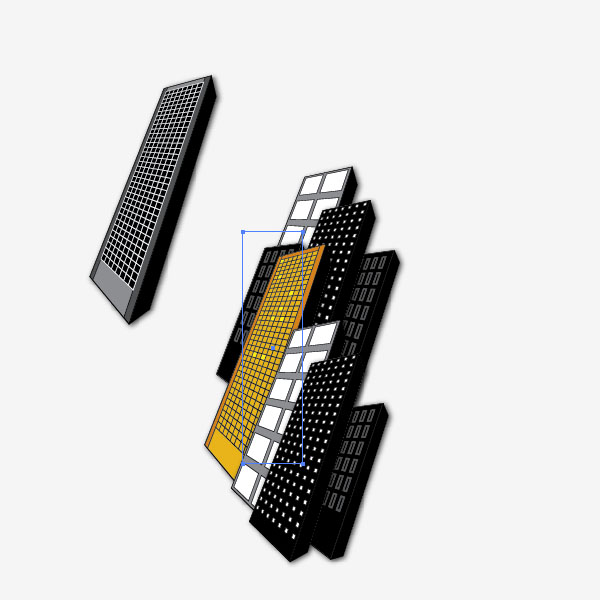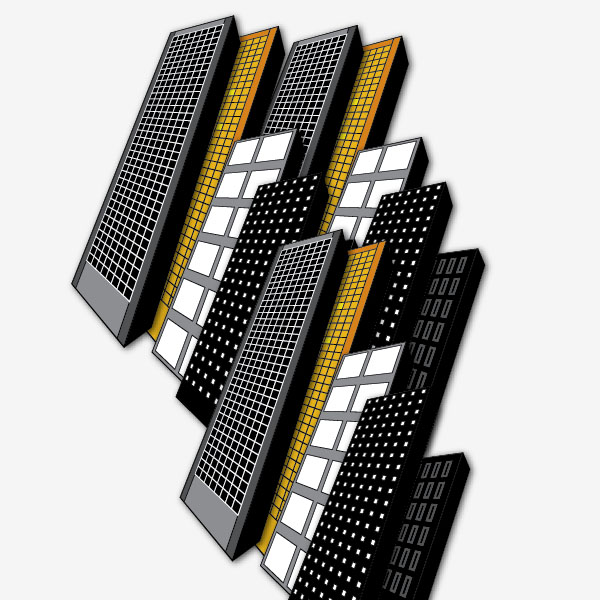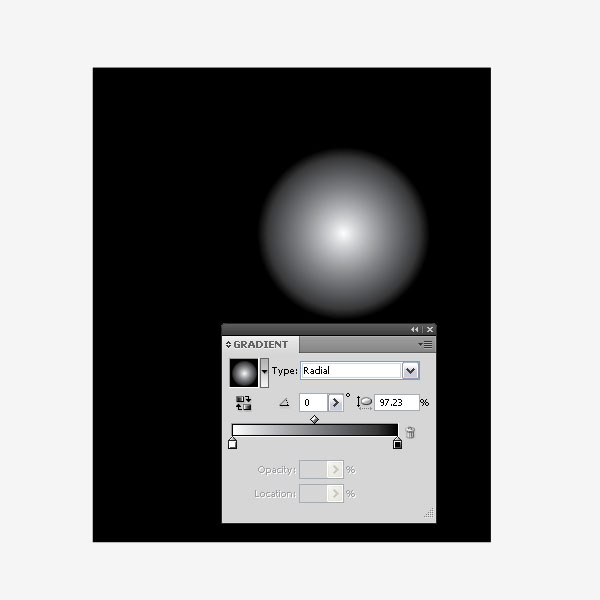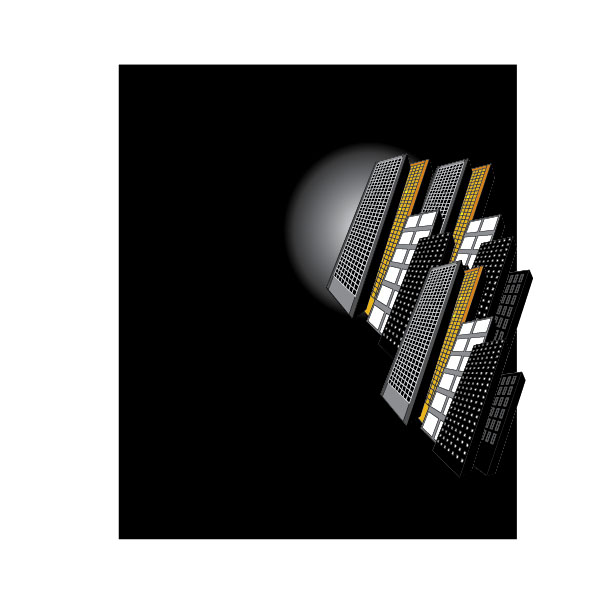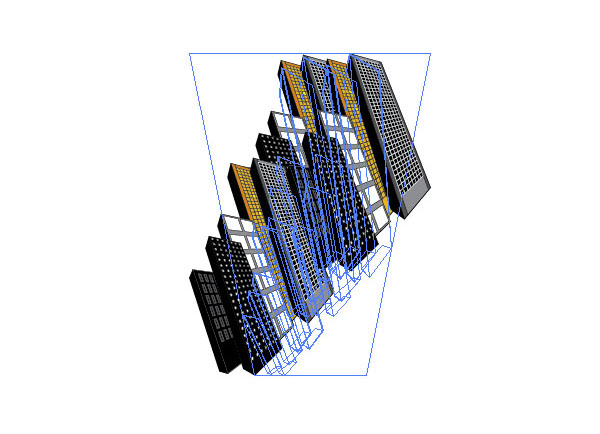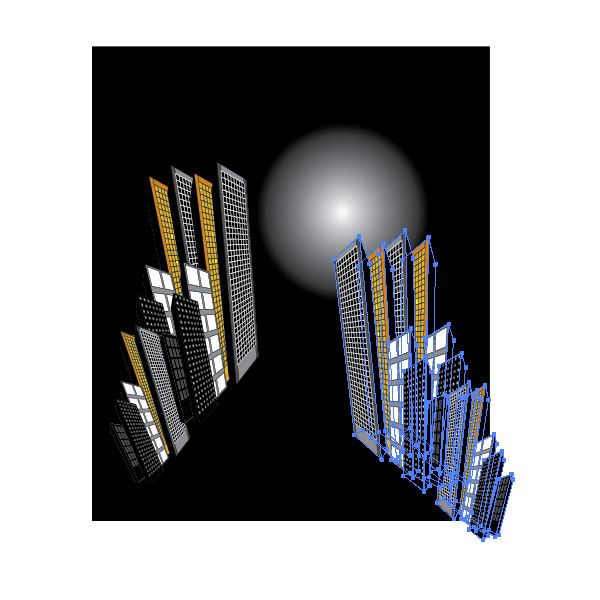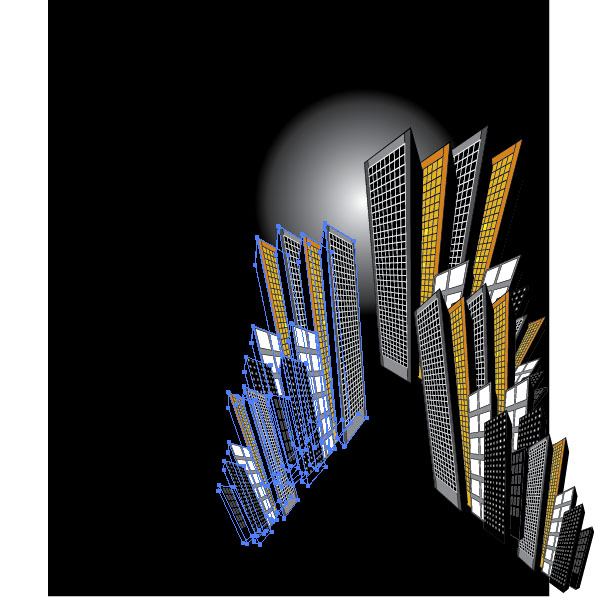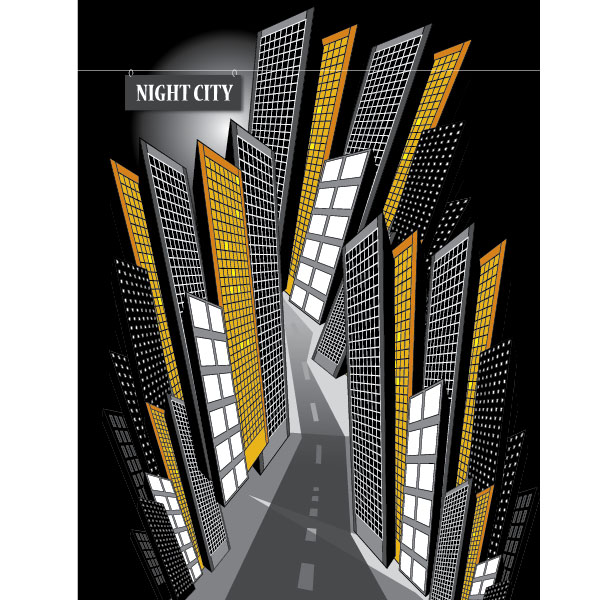at skabe dit eget stiliseret vektor by,,,, i denne forelæsning, vi vil forklare, hvordan man skaber vektor skyskrabere og at oprette en vektor by med enkle foranstaltninger.det er en nybegynder tutor og let at følge.lad os komme i gang!,,, endelige billede forpremiere nedenfor, er det endelige billede, vi arbejder hen imod.have adgang til det fulde vektor kilde filer og overførbare kopier af hver forelæsning, herunder det?med vektor plus for 9 $om måneden.,, tutor detaljer, program: adobe illustrator, version: cs4, vanskeligheder: begynder, forventet produktionstid: 1 time, trin 1, åbne et nyt dokument, og udvælge de rektangulære redskab - nettet i værktøjet bar.,, trin 2, første sæt fylde sort og slagtilfælde til hvide.så klik én gang om artboard og rektangulært gitter mulighed vindue vil pop - up.anvende de indstillinger, du ser på billedet nedenfor. jeg valgte en let at opdele størrelse (100 x 500), så det er vi oprettelse vil give os. områder.vælg 50 for horisontale sprosser og 10 for vertikale sprosser.- brug uden for rektangel som referenceramme og fyld nettet, så klik -, trin 3, det er, hvad den rektangel skal se ud.,, trin 4, udvælge blot skabt form og åbne pathfinder palet.klik kløften mulighed.,, løntrin 5, nu vi har pladser med en hvid ramme og en sort udfylde.,, trin 6, zoom ind og tag den direkte udvælgelse værktøj (a).klik på et af de pladser.kan du se, at hver square har en hvid, slagtilfælde og den sorte fylde.hvis du ønsker at tilføje nogle vinduer, du bare kan ændre fyld til en anden farve for at give indtryk af et vindue, trin 7, anvende rektangel værktøj (m) til kreta flere former omkring nettet form for at få det til at se ud som en front ud fra en skyskraber.fyld dem med en anden farve og slagtilfælde.,, trin 8, gentag trin 1 - 7 og vælge forskellige farver.i nedenstående eksempel, jeg valgte gul og ændrede nogle af de pladser til en lighter, gul, der repræsenterer vinduer.,, trin 9, lad os skabe en skyskraber med en let trick.skabe et rektangel og fylder den med sort.,, trin 10, skabe en lille hvid square og gentage det, trin 11, udtage begge pladser og åbne blandingen muligheder via objekt > blanding > blanding muligheder.vælger bestemte skridt: 6 og klik ". okay. ",, trin 12, udvide blanding (objekt > blanding > udvide) og kopiere den række pladser.gentag blanding muligheder af bestemte foranstaltninger, trin 13, udvide forsvinde igen.nu har vi skabt en skyskraber form.,, trin 14 nedenfor kan du se eksempler på forsiden synspunkter af skyskrabere, jeg har skabt.få alle disse profiler til symbolet palet.vi har brug for dem i følgende trin, trin 15, skabe et rektangel, der er samme størrelse som skyskrabere.åbn nu den 3d extrude & fasen muligheder.anvendelse af indstillingerne af billedet nedenfor., trin 16, holde 3d extrude & fasen muligheder åbne, og klik på kortet er knap.da vi trak hver skyskraber form i symbolerne palet, vi nu kan vælge og anvende den til rektangel.du kan finde den under symbolet tap på venstre side.da vi har en enkel form, vi vil anvende det til den første overflade.klik ". okay. ",, skridt 17, udvælge nye 3d form og anvende en drop shadow.dette er valgfrit,.,, gå 18, gentages trin 15 - 16 og skabe flere skyskrabere.,, skridt 19, ved at tilføje flere af de former, gå 20 lag dem foran og bagved, så det ligner mere en skråtstillet by.,, gå 21, er det hvad du vil har efter flere tilføjes, og lag - skyskrabere.,, skridt 22, skabe et stort rektangel og fylder den med en radial sort på hvidt hældning.de fremhæver i toppen.,, gå 23, vælge alle de skyskraber former og gruppe (command + g).sætte dem på toppen af netop skabt baggrund form.efter min mening det ser lidt underligt.lad os give en mere surrealistisk, se.,, skridt 24, udvælge skyskrabere og udvide deres udseende.(indvendinger> udvide udseende).,, gå 25, så afspejler dem og gentage dem. gå 26, udvælge de former og ændre dem ved at udvælge, dvs. 27, skridt, så klik med musen på lige nederste hjørne og presse command + forskydning + kontrollen og trækker til venstre.det vil føre den form.,, skridt 28, det er, hvad det ønsker med omdanne virkning anvendt.,, skridt 29, de omdannede skyskrabere på baggrund.,, gå 30, gentager de omdanne effekt med andre former,.,, skridt 31, nu gentager skyskrabere og opbygget en lille byen ved at placere dem på den baggrund form.,, jeg skabte et par street former med pennen værktøj (p), et skilt fra toppen og en tynd tråd løber over.ikke noget særligt, eller komplicerede, men bare et par sjove ting.jeg håber, du nød det begynder tutorielle og har lavet din egen kurs., tilslutter sig de vectortuts + rss foder blive ajour med den seneste vektor tutorials og artikler.